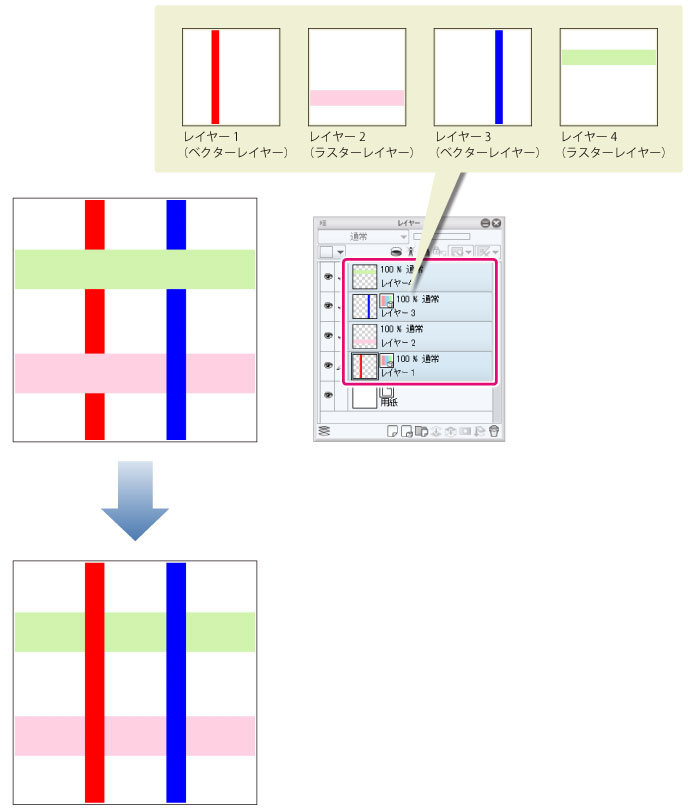レイヤーの変換【PRO/EX】
[レイヤー]パレットで選択した、レイヤーの種類を変換します。レイヤーの種類・表現色を変更したり、選択範囲の描画を画像素材レイヤーに変換したりできます。
|
|
[レイヤーのキーフレームを有効化]がオンに設定されているレイヤーの場合、トラック(レイヤー)に含まれるキーフレームが消去され、開始フレームから終了フレームまでのクリップが作成されます。 |
1[レイヤー]パレットで、種類を変換したいレイヤーを選択します。
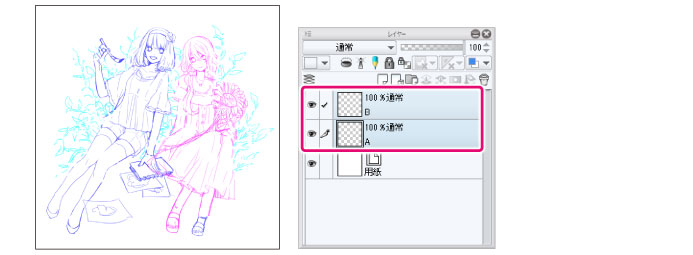
2[レイヤー]メニュー→[レイヤーの変換]を選択します。
3[レイヤーの変換]ダイアログで、レイヤーを設定します。
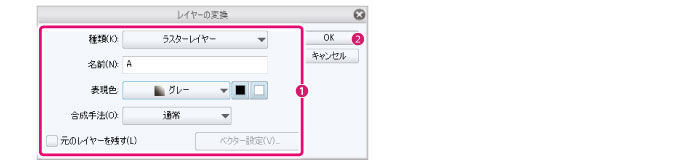
①変換後のレイヤーの[種類]・[表現色]・[合成手法]などを設定します。
②[OK]をクリックします。
|
|
·ベクターレイヤーに変換する場合、[ベクター設定]をクリックすると、ベクターレイヤーに変換するときの設定を、詳細に行えます。詳細については、『ベクターレイヤー変換設定ダイアログ』を参照してください。 ·[レイヤーのキーフレームを有効化]がオンに設定されているレイヤーの場合、[レイヤーの変換]ダイアログの[タイムラインを維持]をオンにすると、キーフレームの設定が有効なまま、レイヤーを変換できます。詳しくは『レイヤーの変換ダイアログ』を参照してください。 |
4ダイアログが閉じ、設定した内容にレイヤーの種類が変換されます。
複数のレイヤーを選択している場合は、1つのレイヤーに結合されます。
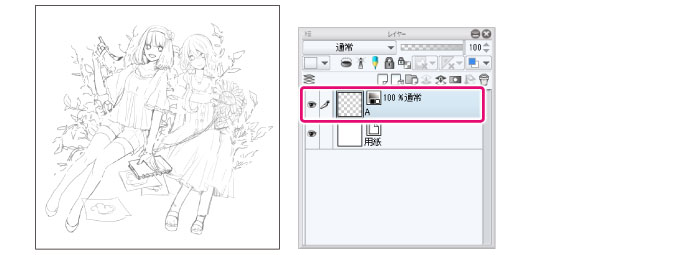
レイヤーの変換ダイアログ

①種類
変換後のレイヤーの種類を設定します。
|
|
設定できるレイヤーの種類は、選択しているレイヤーによって変わります。 |
ラスターレイヤー
選択したレイヤーを、ラスターレイヤーに変換します。
ベクターレイヤー
選択したレイヤーを、ベクターレイヤーに変換します。
|
|
複数のレイヤーをベクターレイヤーに変換する場合は、下記のように変換されます。 ·レイヤーマスクが含まれるレイヤーは、レイヤーマスクが適用されない状態で変換されます。 ·[レイヤープロパティ]パレットの[効果]で、[トーン]・[フチ]を設定している場合は、これらの[効果]が適用されない状態で変換されます。 ·[レイヤープロパティ]パレットでレイヤーカラーを設定していた場合は、変換後のベクター線の色が、レイヤーカラーで設定していた色に置き換わります。 |
|
|
カラーのブラシ先端で描画された[グレー]・[モノクロ]のベクターレイヤーを、[カラー]に変換した場合、表示される線の色は黒やグレーではなく、ブラシ先端に設定されている色が表示されます。 |
画像素材レイヤー
選択したレイヤーを、画像素材レイヤーに変換します。
|
|
選択範囲を作成してから変換した場合は、選択範囲内の描画のみレイヤーに変換されます。 |
ベクター画像素材レイヤー
選択したレイヤーを、ベクター画像を含む画像素材レイヤーに変換します。
ベクター画像素材レイヤーは、下記の特徴があります。
·1つのレイヤー内に、ラスター画像とベクター画像を混在できるレイヤーです。
·レイヤーに含まれるベクター画像は、拡大・縮小しても劣化しません。ただし、ベクター画像は再編集できません。
ベクター画像素材レイヤーは、選択したレイヤーにベクターレイヤーが含まれる場合に設定できます。ただし、ベクターレイヤーにレイヤーマスクが含まれる場合は、レイヤーマスクが適用されない状態で変換されます。
|
|
選択しているレイヤーによっては、変換前のレイヤーの重ね順で変換されない場合があります。詳細は『ベクター画像素材レイヤーの変換順序』を参照してください。 |
|
|
選択範囲を作成してから変換した場合は、選択範囲内の描画のみレイヤーに変換されます。 |
コマ枠フォルダー
コマ枠フォルダーを選択時に、コマ枠フォルダーの表現色を変更できます。
フキダシレイヤー
フキダシレイヤーを選択時に、フキダシレイヤーの表現色を変更できます。
テキストレイヤー
テキストレイヤーを選択時に、テキストレイヤーの表現色を変更できます。
流線レイヤー
流線レイヤーを選択時に、流線レイヤーの表現色を変更できます。
集中線レイヤー
集中線レイヤーを選択時に、集中線レイヤーの表現色を変更できます。
②名前
変換後のレイヤーの名称を設定します。
③表現色
表現色を設定できます。[カラー]・[グレー]・[モノクロ]から選択できます。
|
|
Ver.1.2.1以前の表現色の[単色]は、[表現色]と[描画色]が下記の設定になります。 ·表現色:グレー ·描画色:黒ボタンだけがオン |
④描画色
[グレー]・[モノクロ]の描画色を設定します。[黒]・[白]のボタンで、色を設定します。
|
|
[描画色]は、[表現色]がグレー・モノクロの場合に表示されます。 |
グレーの場合
[黒]・[白]のボタンで、描画色が下記のように設定されます。
|
黒ボタンだけがオン |
描画色が、黒から透明の階調に設定されます。 |
|
白ボタンだけがオン |
描画色が、白から透明の階調に設定されます。 |
|
黒ボタン・白ボタンがオン |
描画色が、黒から白の階調に設定されます。 |
モノクロの場合
[黒]・[白]のボタンで、描画色が下記のように設定されます。
|
黒ボタンだけがオン |
描画色が、黒・透明に設定されます。 |
|
白ボタンだけがオン |
描画色が、白・透明に設定されます。 |
|
黒ボタン・白ボタンがオン |
描画色が、黒・白・透明に設定されます。 |
|
|
表現色・描画色の詳細については、『解説:表現色・描画色』を参照してください。 |
⑤合成手法
他のレイヤーとの合成方法を設定します。
⑥元のレイヤーを残す
オンにすると、変換後に元のレイヤーを残せます。
⑦タイムラインを維持
[レイヤーのキーフレームを有効化]がオンに設定されているレイヤーに対して、[タイムライン]パレットの設定内容を維持するかどうか、設定できます。
オンにすると、[タイムライン]パレットのトラック(レイヤー)に含まれる、キーフレームやクリップの設定を維持したまま、レイヤーを変換できます。
オフにすると、[タイムライン]パレットのトラック(レイヤー)に含まれる、キーフレームやクリップの設定が消去され、開始フレームから終了フレームまでのクリップが作成されます。変換後の形状は、[タイムライン]パレットで選択したフレームの表示状態が反映されます。
|
|
次の組み合わせで[レイヤーの変換]を実行すると、[タイムラインを維持]の設定がオフに固定されます。変換と同時に、[タイムライン]パレットのトラック(レイヤー)に含まれる、キーフレームやクリップの設定が消去されます。 ·画像素材レイヤーやファイルオブジェクトレイヤーから、それ以外のレイヤーに変換。 ·ベクター画像素材レイヤーから、それ以外のレイヤーに変換。 ·画像素材レイヤーやベクター画像素材レイヤーに変換。ただし、画像素材レイヤー・ベクター画像素材レイヤー・ファイルオブジェクトレイヤーから変換する場合を除きます。 ·アニメーションフォルダー内のレイヤーを、別のレイヤーに変換。 ·レイヤーフォルダー・コマ枠フォルダーを変換。 ·複数のレイヤーを選択して変換。 例外として、コマ枠フォルダーからコマ枠フォルダーに変換する場合は、[タイムラインを維持]がオンに固定されます。 |
⑧ベクター設定
[種類]を[ベクターレイヤー]にした場合、クリックすると[ベクターレイヤー変換設定]ダイアログが開きます。ダイアログで、ベクターレイヤーに変換するときの設定を、詳細に行えます。[ベクターレイヤー変換設定]ダイアログの詳細については、『ベクターレイヤー変換設定ダイアログ』を参照してください。
ベクターレイヤー変換設定ダイアログ
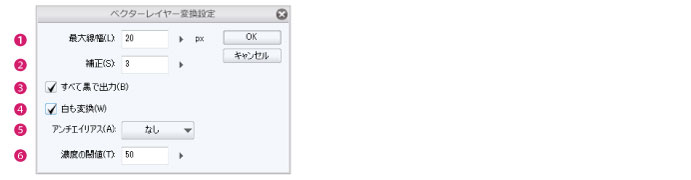
①最大線幅
変換後のベクター線の、最大線幅を設定します。
指定値より太い元画像の線は、ベタ塗りと認識され、周囲だけのベクター線が作成されます。
|
|
[最大線幅]の単位は、[環境設定]ダイアログで変更できます。詳細は『ファイルメニュー』→『環境設定【Windows】』→『定規・単位』を参照してください。 |
②補正
変換後の制御点の多さを設定します。
数値が大きいほど、変換後の制御点の数が少なくなり、ベクター線が単純化します。
③すべて黒で出力
オンにすると、変換後のベクター線が黒色になります。
オフにすると、元画像のRGB値ごとにベクター線が作成されます。
|
|
[すべて黒で出力]がオフの場合、元画像の色数が16色を超えるときは、ベクターレイヤーに変換できません。 |
④白も変換
オフにすると、RGB値がすべて255のピクセルは、ベクター線に変換されません。
⑤アンチエイリアス
変換後のベクター線の、アンチエイリアスの強さを設定できます。[なし]・[弱]・[中]・[強]から選択できます。
⑥濃度の閾値
ベクター線に変換するピクセルの、不透明度の境界値を設定します。
設定した数値より大きい不透明度のピクセルが、ベクター線に変換されます。
|
|
[すべて黒で出力]がオンで、[白も変換]がオフの場合、不透明度と輝度の両方が[濃度の閾値]の数値よりも大きいピクセルが、ベクター線に変換されます。 |
ベクター画像素材レイヤーの変換順序
ベクター画像素材レイヤーの変換順序は、ベクターレイヤー以外のレイヤーを1枚にまとめたあと、その上にベクターレイヤーが重ねられます。このため、下記のようなベクターレイヤーの上に、ラスターレイヤーなどが重なっている場合は、変換後にレイヤーの重ね順が変わります。